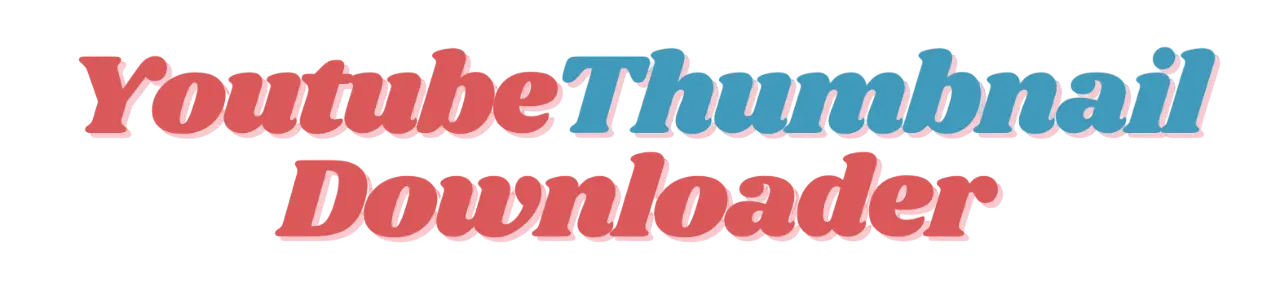YouTube 缩略图下载器
如何使用 YouTube 缩略图下载器
「想保存 YouTube 视频缩略图?使用 YouTubeThumbnailsDownloader.net,您可以快速免费下载任何缩略图。无需注册或支付费用,操作简单,适用于任何设备。按照以下步骤,即可下载高清缩略图。」
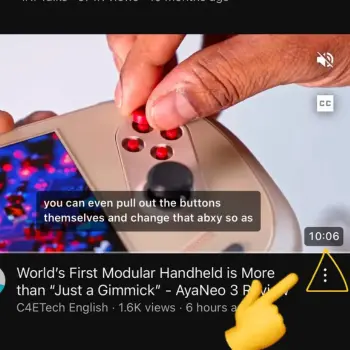
「第一步:打开YouTube应用」
「打开YouTube应用,点击右下角的三个点,如上图所示」
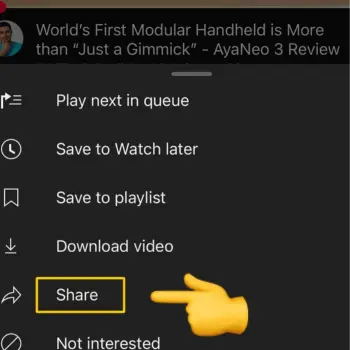
「第二步:从列表中点击“分享”」
「点击三个点后,会弹出一个列表,点击“分享”。」
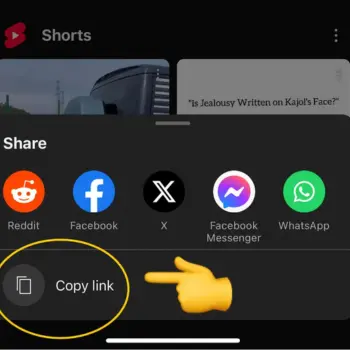
「第三步:点击“复制链接”」
「最后,您会看到一个“复制链接”的选项。只需点击它,链接就会被复制。您可以将该链接粘贴到YouTube封面下载工具中。」
「常见问题解答」(FAQ)
「这个工具是免费的吗?
是的!完全免费,没有任何隐藏费用。
「我需要安装任何东西吗?
不需要安装任何软件——直接在浏览器中即可使用。」
「这是合法的吗?
是的,我们使用YouTube的官方封面链接。没有任何内容托管在我们的服务器上。」
「如果缺少某个封面尺寸怎么办?
有些视频可能没有提供所有尺寸的封面。如果某个尺寸不可用,工具会通知您。」
「下载后封面保存在哪里?
封面下载后,通常会保存在默认文件夹中。如果找不到封面,可以尝试以下方法…
Windows用户:按键盘上的Ctrl + J查看下载历史记录。
Mac用户:按键盘上的Cmd + Shift + J查看下载历史记录。
手机用户:检查浏览器的历史记录。」